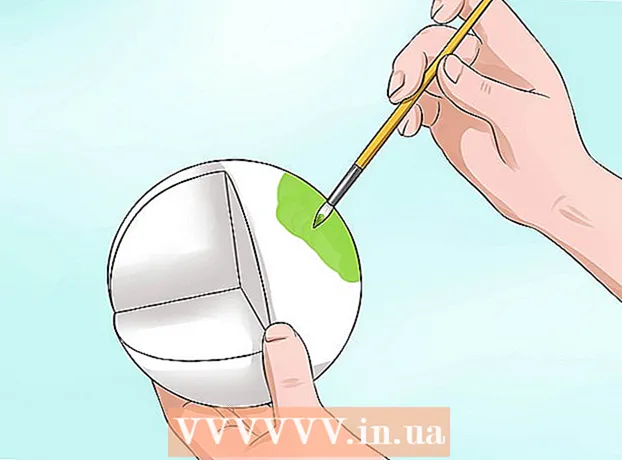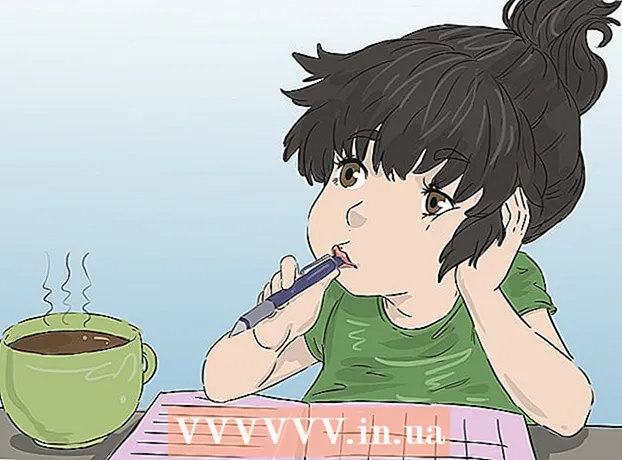Auteur:
Charles Brown
Denlaod Vun Der Kreatioun:
3 Februar 2021
Update Datum:
1 Juli 2024

Inhalt
- Ze trëppelen
- Method 1 vu 4: Benotzung vu Mail-ze-Web Servicer
- Method 2 vu 4: Kuckt en IMAP Kont
- Methode 3 vu 4: Zougang zu E-Mail vum POP3 Kont iwwer Gmail
- Method 4 vu 4: Zougang zu Ärem POP3 Kont an Outlook
- Tipps
Wann Dir Är E-Mail recuperéiert, ass Zougang duerch de Server deen dës Noriicht hostt. Dofir ass fir déi meescht Webmail wéi Yahoo oder Gmail Zougang zu Ären E-Maile vun engem anere Computer wéi Ären eegenen dacks e ganz einfachen Prozess deen einfach gemaach ka ginn andeems Dir Iech op d'Homepage Websäit aloggt. Wéi och ëmmer, Zougang zu Ären E-Mailen gëtt e bësse méi schwéier wann Dir mat IMAP oder de méi populäre POP3 (Post Office Protocol) Konten schafft. Et ginn e puer Weeër fir op dës ongelies Messagen mat dëse Konten zouzegräifen. Leider, well POP3 d'Messagen net späichert, déi Dir schonn erofgelueden hutt, nëmmen IMAP Konten erlaabt Iech all Är E-Maile vun engem anere Computer wéi Ären eegenen ze recuperéieren.
Ze trëppelen
Method 1 vu 4: Benotzung vu Mail-ze-Web Servicer
 Gitt op e Mail-to-Web Service, wéi mail2web.com. Dëst ass bei wäitem den einfachsten Zougang zu Ärem E-Mail Kont vun engem anere Computer. Mail-ze-Web Servicer, wéi mail2web.com, sinn anescht wéi Webmail Konten. Amplaz, schécken se déi net kritt Messagen vun Ärem Server op en anere Computer wéi Ären eegenen, sou datt Dir Är E-Mail vun iwwerall op der Welt kritt. Aner populär Optiounen sinn hightail.com, myemail.com, an mail.com. E puer Servicer erfuerderen den Numm vun Ärem Server, awer dat ass net néideg mat mail2web.com.
Gitt op e Mail-to-Web Service, wéi mail2web.com. Dëst ass bei wäitem den einfachsten Zougang zu Ärem E-Mail Kont vun engem anere Computer. Mail-ze-Web Servicer, wéi mail2web.com, sinn anescht wéi Webmail Konten. Amplaz, schécken se déi net kritt Messagen vun Ärem Server op en anere Computer wéi Ären eegenen, sou datt Dir Är E-Mail vun iwwerall op der Welt kritt. Aner populär Optiounen sinn hightail.com, myemail.com, an mail.com. E puer Servicer erfuerderen den Numm vun Ärem Server, awer dat ass net néideg mat mail2web.com.  Gidd Äre gewielte Mail Service an Ärer Toolbar. Dëst féiert Iech op d'Haaptsäit vun der Websäit.
Gidd Äre gewielte Mail Service an Ärer Toolbar. Dëst féiert Iech op d'Haaptsäit vun der Websäit.  Gitt Äre Benotzernumm a Passwuert an. Vun Zäit zu Zäit kënnt Dir fir méi Informatioun gefrot ginn, wéi Ären Numm, awer ni méi wéi dat. Dës Servicer sollten ëmmer gratis sinn a froen net méi wéi Är Basisinformatioun. Wann dëst de Fall ass, kuckt no engem anere Service.
Gitt Äre Benotzernumm a Passwuert an. Vun Zäit zu Zäit kënnt Dir fir méi Informatioun gefrot ginn, wéi Ären Numm, awer ni méi wéi dat. Dës Servicer sollten ëmmer gratis sinn a froen net méi wéi Är Basisinformatioun. Wann dëst de Fall ass, kuckt no engem anere Service.  Mellt Iech vun Ärem Kont aus wann Dir fortgitt. D'Optioun Logout kann an der oberer rechter Ecke vum Bildschierm fonnt ginn. Wann dëst net Äre Computer ass, kënnen aner Benotzer op Äre Kont zougräifen wann Dir Äre Benotzernumm a Passwuert net läscht.
Mellt Iech vun Ärem Kont aus wann Dir fortgitt. D'Optioun Logout kann an der oberer rechter Ecke vum Bildschierm fonnt ginn. Wann dëst net Äre Computer ass, kënnen aner Benotzer op Äre Kont zougräifen wann Dir Äre Benotzernumm a Passwuert net läscht.  Maacht Äre Browser zou. Ären E-Mail-ze-Web Service wäert Iech héchstwahrscheinlech bieden Äre Browser zouzemaachen an de Cache ze läschen nodeems Dir Iech aus Ärem Kont ofgemellt hutt.
Maacht Äre Browser zou. Ären E-Mail-ze-Web Service wäert Iech héchstwahrscheinlech bieden Äre Browser zouzemaachen an de Cache ze läschen nodeems Dir Iech aus Ärem Kont ofgemellt hutt.  Dréckt Ctrl + Shift + Delete op Windows oder Command + Shift + Delete op Mac. Dëst wäert Äre Cache läschen an d'Sécherheet vun Ärem E-Mail Konto garantéieren.
Dréckt Ctrl + Shift + Delete op Windows oder Command + Shift + Delete op Mac. Dëst wäert Äre Cache läschen an d'Sécherheet vun Ärem E-Mail Konto garantéieren.  Kennt d'Limitatiounen. Denkt drun, dës Method mat Ärem POP Kont ze benotzen erlaabt Iech nëmmen Zougang zu de Messagen ze kréien déi Dir kritt hutt zënter der leschter Kéier wou Dir Äre Kont kontrolléiert hutt. Dir kënnt och Zougang zu Äre Messagen iwwer POP-kompatibel Programmer wéi Mozilla Thunderbird, Outlook Express, Outlook oder Eudora.
Kennt d'Limitatiounen. Denkt drun, dës Method mat Ärem POP Kont ze benotzen erlaabt Iech nëmmen Zougang zu de Messagen ze kréien déi Dir kritt hutt zënter der leschter Kéier wou Dir Äre Kont kontrolléiert hutt. Dir kënnt och Zougang zu Äre Messagen iwwer POP-kompatibel Programmer wéi Mozilla Thunderbird, Outlook Express, Outlook oder Eudora.
Method 2 vu 4: Kuckt en IMAP Kont
 Sammelt Äre Kont Informatiounen. Dir braucht Ären IMAP Server Numm, SMTP Server Numm, Benotzernumm, Passwuert an all Ports a SSL Ufuerderungen. IMAP Konten (Internet Message Access Protokollen) späicheren all Är E-Mailen um Server fir datt Dir se mat engem IMAP-kompatiblen Programm recuperéiere kënnt. Dëst si Programmer wéi Mozilla Thunderbird, Outlook Express, Outlook an Eudora.
Sammelt Äre Kont Informatiounen. Dir braucht Ären IMAP Server Numm, SMTP Server Numm, Benotzernumm, Passwuert an all Ports a SSL Ufuerderungen. IMAP Konten (Internet Message Access Protokollen) späicheren all Är E-Mailen um Server fir datt Dir se mat engem IMAP-kompatiblen Programm recuperéiere kënnt. Dëst si Programmer wéi Mozilla Thunderbird, Outlook Express, Outlook an Eudora.  Erstellt en neie Kont. Gitt einfach déi uewe genannten Nimm an Detailer an ee vun den IMAP kompatiblen Programmer wéi uginn am Schrëtt 1. Déi folgend Schrëtt féieren Iech duerch de Prozess fir Äre Kont opzemaachen an Outlook 2010.
Erstellt en neie Kont. Gitt einfach déi uewe genannten Nimm an Detailer an ee vun den IMAP kompatiblen Programmer wéi uginn am Schrëtt 1. Déi folgend Schrëtt féieren Iech duerch de Prozess fir Äre Kont opzemaachen an Outlook 2010.  Gitt op Kont Astellungen. Start Outlook an da klickt Info op de Menü Datei.
Gitt op Kont Astellungen. Start Outlook an da klickt Info op de Menü Datei.  Gitt op den E-Mail Tab. Klickt op Nei a wielt dann E-Mail Kont. Wann dëst fäerdeg ass, klickt op Next.
Gitt op den E-Mail Tab. Klickt op Nei a wielt dann E-Mail Kont. Wann dëst fäerdeg ass, klickt op Next.  Kuckt d'Këschtchen "Server Astellunge manuell konfiguréieren" oder "Zousätzlech Servertypen".
Kuckt d'Këschtchen "Server Astellunge manuell konfiguréieren" oder "Zousätzlech Servertypen". Wielt "Internet E-Mail". Da klickt nächst.
Wielt "Internet E-Mail". Da klickt nächst.  Setzt IMAP als Kontoart. Dir fannt dëst an der Serverinformatiounsgrupp.
Setzt IMAP als Kontoart. Dir fannt dëst an der Serverinformatiounsgrupp.  Gitt Är Detailer an. Dir musst Ären Numm, Är E-Mail Adress, Benotzernumm, Passwuert, den Numm vun Ärem IMAP4 Server an den Numm vun Ärem SMTP Server aginn.
Gitt Är Detailer an. Dir musst Ären Numm, Är E-Mail Adress, Benotzernumm, Passwuert, den Numm vun Ärem IMAP4 Server an den Numm vun Ärem SMTP Server aginn.  Fëllt de Prozess aus. Nodeems Dir op Next klickt an duerno Finish kënnt Dir op Är Messagen an Outlook kommen.
Fëllt de Prozess aus. Nodeems Dir op Next klickt an duerno Finish kënnt Dir op Är Messagen an Outlook kommen.  Ewechzehuelen de Kont aus dem Programm wann Dir fort sidd. Well dëst net Äre Computer ass, sollt Dir Är Kontinformatioun läschen fir datt anerer net op Är E-Mail zougräifen.
Ewechzehuelen de Kont aus dem Programm wann Dir fort sidd. Well dëst net Äre Computer ass, sollt Dir Är Kontinformatioun läschen fir datt anerer net op Är E-Mail zougräifen.
Methode 3 vu 4: Zougang zu E-Mail vum POP3 Kont iwwer Gmail
 Mellt Iech op Äre Gmail Kont un. Wann Dir nach keng hutt, kënnt Dir se einfach, séier a gratis opstellen.
Mellt Iech op Äre Gmail Kont un. Wann Dir nach keng hutt, kënnt Dir se einfach, séier a gratis opstellen.  Öffnen de Menu Kont Astellungen. Kuckt an der ieweschter lénkser Eck vun Ärem Gmail Konto a klickt op d'Gearsymbol. Klickt op Astellungen. Klickt op de Kont Kont.
Öffnen de Menu Kont Astellungen. Kuckt an der ieweschter lénkser Eck vun Ärem Gmail Konto a klickt op d'Gearsymbol. Klickt op Astellungen. Klickt op de Kont Kont.  Wielt d'Optioun fir ee vun Äre POP3 E-Mailkonten bäizefügen. Eng nei Fënster wäert erschéngen wou Dir Äre Kont Informatiounen gitt.
Wielt d'Optioun fir ee vun Äre POP3 E-Mailkonten bäizefügen. Eng nei Fënster wäert erschéngen wou Dir Äre Kont Informatiounen gitt.  Gitt Är E-Mail Adress an. Dëst muss d'E-Mail Adress vun Ärem POP3 Kont sinn an net Äre Gmail Kont. Wann Dir Är E-Mail Adress aginn hutt, klickt op de nächste Schrëtt.
Gitt Är E-Mail Adress an. Dëst muss d'E-Mail Adress vun Ärem POP3 Kont sinn an net Äre Gmail Kont. Wann Dir Är E-Mail Adress aginn hutt, klickt op de nächste Schrëtt.  Gitt Äre Benotzernumm an. Äre Benotzernumm enthält normalerweis d'Domain. Zum Beispill: [email protected] amplaz just "joe".
Gitt Äre Benotzernumm an. Äre Benotzernumm enthält normalerweis d'Domain. Zum Beispill: [email protected] amplaz just "joe".  Gitt Äert Passwuert an. Dëst ass de Passwuert fir Äre POP3 Kont an net de Passwuert fir Äre Gmail Kont.
Gitt Äert Passwuert an. Dëst ass de Passwuert fir Äre POP3 Kont an net de Passwuert fir Äre Gmail Kont.  Setzt de POP Server op. Dëst wäert normalerweis no eppes ausgesinn wéi mail.yourdomain.nl oder ähnleches.
Setzt de POP Server op. Dëst wäert normalerweis no eppes ausgesinn wéi mail.yourdomain.nl oder ähnleches.  Kontrolléiert datt den Hafen op 110 gesat ass. Dëst ass de Standardport fir onverschlësselte POP3.
Kontrolléiert datt den Hafen op 110 gesat ass. Dëst ass de Standardport fir onverschlësselte POP3.  Klickt Add Account. Dir gesitt dëst Element am ënneschten Deel vum Bildschierm.
Klickt Add Account. Dir gesitt dëst Element am ënneschten Deel vum Bildschierm.  Maacht Är Messagen op. Dir kënnt elo op d'E-Mail Messagen vun Ärem POP3 Kont zougräifen.
Maacht Är Messagen op. Dir kënnt elo op d'E-Mail Messagen vun Ärem POP3 Kont zougräifen.
Method 4 vu 4: Zougang zu Ärem POP3 Kont an Outlook
 Klickt op Kont Astellungen. Dëst kann ënner dem Tools Menu fonnt ginn.
Klickt op Kont Astellungen. Dëst kann ënner dem Tools Menu fonnt ginn.  Kuckt den Numm. Wielt de POP3 Kont deen Dir wëllt opmaachen.
Kuckt den Numm. Wielt de POP3 Kont deen Dir wëllt opmaachen.  Entscheed Iech iwwer Är Astellungen. Wielt ob Dir Mails um Server wëllt halen oder se läsche nodeems se opgemaach goufen. Wann Dir se verloosse wëllt, klickt Ändern, wielt "Méi Astellungen" a gitt op Liwwerung ënner dem Advanced Tab. Wann Dir d'Botschaften vum Mailserver läsche wëllt, da fuert weider mam nächste Schrëtt.
Entscheed Iech iwwer Är Astellungen. Wielt ob Dir Mails um Server wëllt halen oder se läsche nodeems se opgemaach goufen. Wann Dir se verloosse wëllt, klickt Ändern, wielt "Méi Astellungen" a gitt op Liwwerung ënner dem Advanced Tab. Wann Dir d'Botschaften vum Mailserver läsche wëllt, da fuert weider mam nächste Schrëtt.  Wielt d'Kontrollkëscht "Loosst eng Kopie vu Messagen um Server".
Wielt d'Kontrollkëscht "Loosst eng Kopie vu Messagen um Server". Maacht eng Entscheedung iwwer Är Astellungen. Wielt ob Dir Messagen automatesch oder manuell wëllt kréien. Wann Dir se manuell wëllt empfänken, befollegt d'Schrëtt 9-11. Wann Dir Messagen automatesch wëllt kréien, iwwerspréngt op Schrëtt 12.
Maacht eng Entscheedung iwwer Är Astellungen. Wielt ob Dir Messagen automatesch oder manuell wëllt kréien. Wann Dir se manuell wëllt empfänken, befollegt d'Schrëtt 9-11. Wann Dir Messagen automatesch wëllt kréien, iwwerspréngt op Schrëtt 12.  Hover iwwer d'Send / Receive Optioun am Tools Menu. Dëst weist en Dropdown-Menü.
Hover iwwer d'Send / Receive Optioun am Tools Menu. Dëst weist en Dropdown-Menü.  Gitt op d'POP3 E-Mail Konto Optioun. Dëst erstellt e weideren Dropdown-Menü.
Gitt op d'POP3 E-Mail Konto Optioun. Dëst erstellt e weideren Dropdown-Menü.  Klickt op Är Inbox. Hei gesitt Dir nei E-Mail Messagen.
Klickt op Är Inbox. Hei gesitt Dir nei E-Mail Messagen.  Hover iwwer d'Send / Receive Optioun am Tools Menu. Dëst weist en Dropdown-Menü.
Hover iwwer d'Send / Receive Optioun am Tools Menu. Dëst weist en Dropdown-Menü.  Gitt op d'Optioun "Send / Receive Settings". Eng aner Box wäert erschéngen. Klickt op "Definéieren Senden / Empfäng Gruppen".
Gitt op d'Optioun "Send / Receive Settings". Eng aner Box wäert erschéngen. Klickt op "Definéieren Senden / Empfäng Gruppen".  Gitt op "Group Name". Klickt op eng Grupp déi Äre POP3 E-Mail Kont enthält. Wielt "Group Name Setting".
Gitt op "Group Name". Klickt op eng Grupp déi Äre POP3 E-Mail Kont enthält. Wielt "Group Name Setting".  Bestätegt Är Astellungen. Wielt d'Kontrollkëscht mam Titel "Automatesch all n Minutte schécken / kréien". Dir kritt d'Méiglechkeet presentéiert eng Nummer tëscht 1 an 1440 anzeginn déi uginn wéi vill Zäit Dir a Minutte passéiere wëllt tëscht E-Mail kréien. 1440 heescht all 24 Stonnen E-Maile kréien an 1 weist datt Dir all 60 Sekonnen E-Maile wëllt kréien.
Bestätegt Är Astellungen. Wielt d'Kontrollkëscht mam Titel "Automatesch all n Minutte schécken / kréien". Dir kritt d'Méiglechkeet presentéiert eng Nummer tëscht 1 an 1440 anzeginn déi uginn wéi vill Zäit Dir a Minutte passéiere wëllt tëscht E-Mail kréien. 1440 heescht all 24 Stonnen E-Maile kréien an 1 weist datt Dir all 60 Sekonnen E-Maile wëllt kréien.
Tipps
- Op engem anere Computer, klickt net op de "Passwuert erënneren" Knäppchen, well jiddereen Zougang zu Ärer E-Mail kritt!
- Frot ëmmer ier Dir Programmer oder Uschlëss op engem anere Computer installéiert.
- Wann verfügbar, benotzt d'Optioun "This is not a private computer" oder "This is a public computer" beim Login. Dëst garantéiert datt d'Cookien um Enn vun der Sëtzung geläscht ginn, dat heescht datt wann d'Browserfënster eemol zou ass, sidd Dir ofgemellt.